iOS11如何省电 教你13招改善升级iOS11之后的续航[多图]
时间:2017-10-31 14:12:42
您可以禁用此选项,以避免电池的浪费。
1.进入设置
2.隐私
3.然后找到定位服务-系统服务
4.找到“重要地点”,并关闭它
检查电池用量
![iOS11如何省电 教你13招改善升级iOS11之后的续航[多图]图片5](https://syhlzimg.soyohui.com//update/ueditor/20171031/ftgph4j40vw.jpg)
当你注意到iPhone的电池电量消耗得非常快时,你应该首先执行的操作之一是检查电池的使用情况,以确定哪些应用程序正在消耗最多的电池电量。
1.进入设置
2.点击电池,你可以查看在过去24小时和过去7天使用的应用程序列表及其电池使用情况
3.如果你发现有一个应用程序消耗了大量的电池电量,那么你应该始终将其从应用程序切换器中关闭,尤其是不需要它的时候,不要让其在后台保持打开状态
禁用后台应用刷新
![iOS11如何省电 教你13招改善升级iOS11之后的续航[多图]图片6](https://syhlzimg.soyohui.com//update/ueditor/20171031/uybqj24t0uz.png)
后台应用刷新允许应用在使用其它应用时在后台继续运行。例如,邮件应用在后台运行,以便在更新时获取新的电子邮件。但如果一个应用耗费大量电量,那么你应该禁用后台应用刷新,以免该应用在后台运行。
1.进入设置
2.点击通用
3.点击“后台应用刷新”
4.然后你可以选择完整关闭这一特性,又或者是关闭某个应用的后台刷新
禁用无线连接
![iOS11如何省电 教你13招改善升级iOS11之后的续航[多图]图片7](https://syhlzimg.soyohui.com//update/ueditor/20171031/vjizintubga.png)
这些功能消耗大量电池,所以当不需要时,你最好禁用它们。例如,Wi-Fi将不断搜索附近的网络进行连接,如果你处于没有Wi-Fi网络连接的地方,则最好将其关闭以避免浪费电池。你可以从屏幕底部向上滑动,从控制中心禁用Wi-Fi,蜂窝数据和蓝牙。
用Wi-Fi时禁用蜂窝数据
![iOS11如何省电 教你13招改善升级iOS11之后的续航[多图]图片8](https://syhlzimg.soyohui.com//update/ueditor/20171031/xgr5oncdwhw.png)
当你的iPhone连接到Wi-Fi时,其实就可以禁用蜂窝数据了。
相关游戏
-
 密切接触者测量仪app苹果14MB新闻资讯
密切接触者测量仪app苹果14MB新闻资讯 -
 2019苹果版迅雷beta版31MB影音视频
2019苹果版迅雷beta版31MB影音视频 -
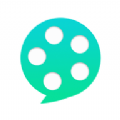 青瓜视频iosapp33MB影音视频
青瓜视频iosapp33MB影音视频 -
 ios爱思助手在线安装5MB益智
ios爱思助手在线安装5MB益智 -
 mimei app官方24MB新闻资讯
mimei app官方24MB新闻资讯
最新合集
- 邪恶修女迷宫合集2021-8-17
- 换脸视频制作的软件合集2021-8-18
- 微商秀软件合集2021-8-17
- kpop tiles deluxe游戏合集2021-8-16
- 无心人生游戏合集2021-8-16
- 最近很火的56个民族软件合集2021-8-18
- 抖音上古装变脸的软件合集2021-8-18
- 暗黑破坏神2重制版破解版合集2021-8-16
- 画质怪兽安卓版合集2021-8-16
- 成语大富豪游戏合集2021-8-16
相关文章
最新游戏
玩家评论
加载更多
网名(您的评论需要经过审核才能显示) 回复 [ ] 楼取消回复



























